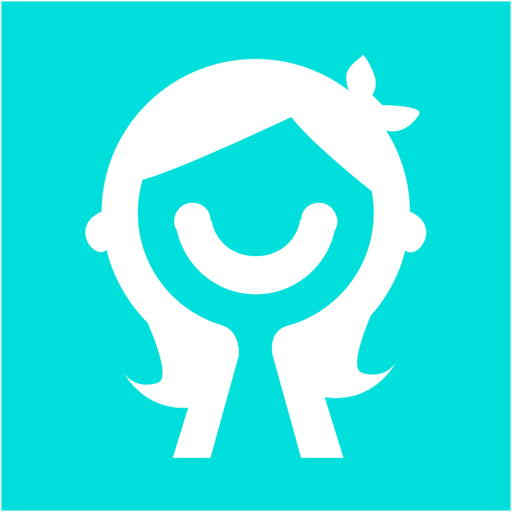蓝叠模拟器如何实现多开
蓝叠模拟器(bluestacks)作为一款功能强大的安卓模拟器,可以让用户在windows系统上流畅运行android应用程序和游戏。对于许多用户来说,能够同时运行多个应用或游戏实例是一个非常重要的功能。本文将详细介绍如何在蓝叠模拟器上实现多开操作,让你轻松享受多任务处理的便捷。

一、准备工作
在开始多开操作之前,请确保你已经安装了最新版本的蓝叠模拟器。你可以从蓝叠模拟器官方网站或其他可信的软件下载平台获取安装包,并按照提示完成安装。
二、多开操作步骤
1. 打开多开管理器
首先,启动蓝叠模拟器,在模拟器界面的右侧找到并点击三个点的图标(通常位于界面的右上角)。在弹出的菜单中,你会看到“多开管理器”选项,点击进入。
2. 创建新的多开引擎
在多开管理器界面中,你会看到一个“多开引擎”按钮。点击该按钮,系统将提示你创建一个新的多开引擎。这是实现多开操作的关键步骤。
3. 选择多开方式
在创建多开引擎时,你需要选择一种多开方式。蓝叠模拟器提供了两种选择:“全新多开引擎”和“多开并复制应用”。如果你希望同时运行多个相同的应用或游戏,建议选择“多开并复制应用”。这种方式会在创建新的多开引擎的同时,将选定的应用或游戏复制到新的引擎中,省去了手动安装的过程。
4. 开始多开
完成以上步骤后,你就可以开始享受多开带来的乐趣了。在蓝叠模拟器的主界面中,你会看到多个模拟器实例(通常标记为“桌面-多开1”、“桌面-多开2”等)。在每个实例中,你都可以独立运行应用或游戏,互不干扰。
三、多开注意事项
1. 硬件要求
多开操作对计算机的硬件配置有一定的要求。为了确保流畅运行多个模拟器实例,建议你的计算机至少具备2gb内存和支持opengl 2.0以上的显卡。此外,较高的处理器性能和充足的硬盘空间也能提升多开体验。
2. 权限问题
在进行多开操作时,可能会遇到权限问题。请确保你已经授予蓝叠模拟器必要的权限,以便它能够正常运行多个实例。如果遇到权限问题,可以尝试重新启动模拟器并检查权限设置。
3. 软件冲突
某些软件可能会与蓝叠模拟器产生冲突,导致多开失败。请检查你的计算机中是否安装了其他与蓝叠模拟器冲突的软件,并尝试卸载或禁用它们。

4. 系统更新
请确保你的操作系统是最新的版本,并检查是否有可用的系统更新。某些操作系统的更新可能会影响蓝叠模拟器的正常运行。
四、总结
蓝叠模拟器的多开功能为用户提供了极大的便利,让你能够同时运行多个应用或游戏实例,满足不同的需求。通过遵循本文提供的步骤和注意事项,你可以轻松实现蓝叠模拟器的多开操作,享受更加丰富的使用体验。无论是为了游戏多开还是为了提高工作效率,蓝叠模拟器都是一个值得推荐的选择。